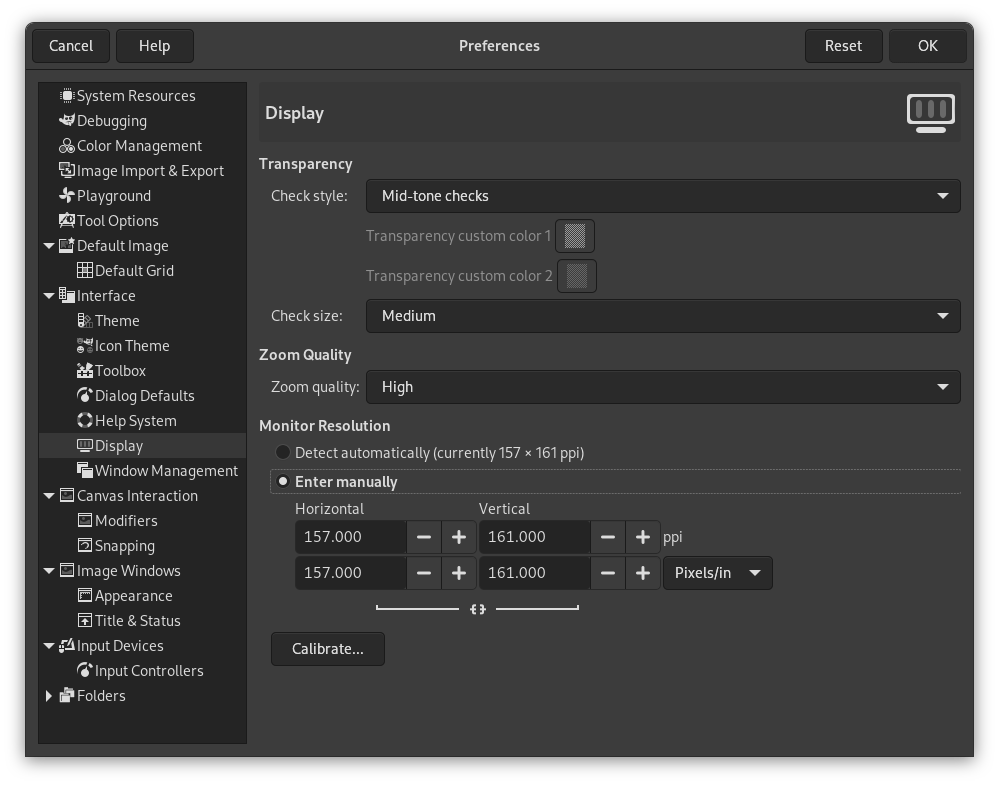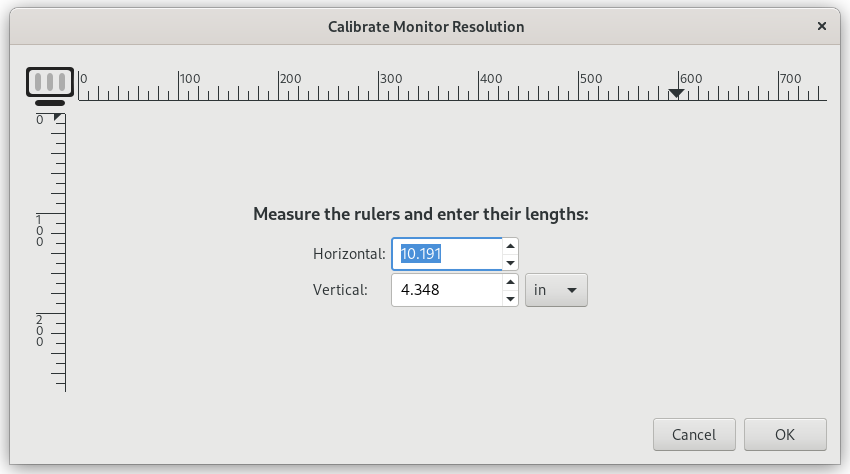Aquesta pàgina us permet personalitzar de quina manera es representen les parts transparents d'una imatge, i us permet tornar a calibrar la resolució del monitor.
Transparent
- Comprova l'estil
-
Per defecte, el GIMP indica la transparència emprant patró de tauler d'escacs amb quadres de tons mitjans, però podeu canviar-ho, si voleu, a un altre tipus de tauler, o a un to sòlid negre, blanc o gris.
Si trieu Quadres personalitzats, apareixeran dos botons de selecció de color que us permetran definir els vostres colors preferits per a l'escaquer.
- Comprova la mida
-
Ací podeu canviar la mida dels quadres del patró usat per a indicar la transparència.
Qualitat de zoom
- Qualitat de zoom
-
Quan l'allunyament d'imatges grans resulta lent, podeu canviar aquesta configuració de qualitat Alta a Baixa. Això pot millorar la velocitat de visualització de la imatge allunyada, a costa de reduir la qualitat de la pantalla.
Resolució del monitor
La resolució del monitor és la relació de píxels i els polzades, horitzontal i vertical. Teniu tres opcions:
- Detecció automàtica
-
Obté la resolució del monitor des del sistema de finestres. (És la més fàcil, però probablement inexacta).
- Introduïu manualment
-
Introduïu les dades manualment
- Calibratge…
-
Premeu el botó per obrir el quadre de diàleg Calibrar.
Alguns monitors poden no detectar la impressió. Necessitareu un regle tou.